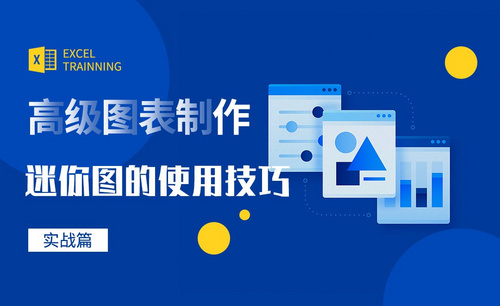cad迷你看图

各位同学你们好,今天我要给大家分享一款非常好用的快速看图cad软件。要知道,快速看图是一款十分强大的cad图纸浏览软件。当我们在还没有安装CAD的情况下,CAD快速看图就可以很愉快的帮助我们查看图纸。最让我喜欢的是,它小巧玲珑,安装在电脑上竟然都不占内存,丝毫不会影响电脑的速度。真是堪称“绝绝子”。那么,同学们知道快速看图cad下载后该怎么安装吗?不会没关系,我给大家整理了一篇资料;不要走开,跟我一起往下看看吧!
操作步骤如下:
1、立即安装
下载CAD快速看图后,在电脑本地得到一个.exe文件,双击.exe文件进入CAD快速看图安装界面,我们可以点击【立即安装】,软件会默认安装。或者,我们可以点击【更改目录】,自己选择CAD快速看图安装位置,选择完成后点击【立即安装】即可。
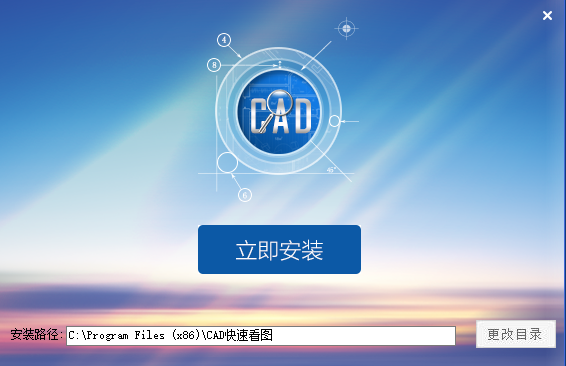
2、在选择好路径之后,安装中
CAD快速看图软件正在安装中,您需要耐心等待安装完成即可。
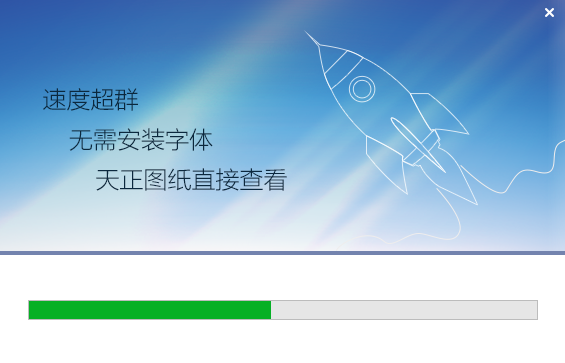
3、安装完毕
CAD快速看图软件安装,快来体验CAD快速看图吧!点击【完成】即可打开软件。

好了,以上3个步骤就是快速看图cad下载后的详细安装方法了,是不是很简单?当然,不仅简单,而且还是能有效的节省纸质的图纸,非常的环保。非常好用哦!还没有安装cad快速看图的同学赶紧来看看吧!我们今天就到这里了,再见!
本篇文章使用以下硬件型号:联想小新Air15;系统版本:win10;软件版本:AutoCAD快速看图5.9。
CAD迷你画图软件是非常小巧、好用且专业的CAD绘图软件,可以帮助您进行高效快捷的CAD画图,提高工作效率,很多第一次使用的朋友可能还不懂怎么使用,下面我为大家分享cad迷你画图使用教程。
1.首先,在电脑上下载并安装CAD迷你绘图软件,下载安装完毕后打开该软件,上方菜单栏里有操作的功能按钮,CAD软件上基本画图功能这个软件上都有,正上方位置有【新建图纸】功能选项。
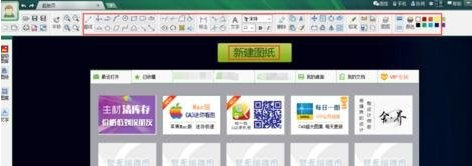
2.点击【新建图纸】功能选项,可以进入新建图纸界面,通过上方菜单栏里标红框位置的功能按钮可以在绘图区域绘制直线,矩形,圆形等图形。
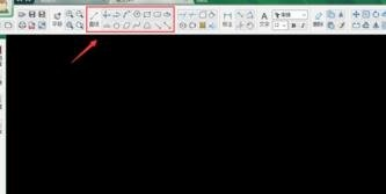
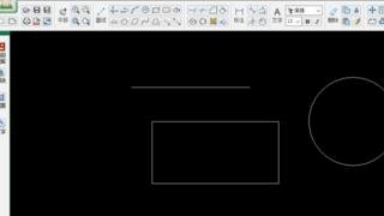
3.点击上方菜单栏红框位置的功能按钮,可以实现延伸,修剪,倒圆角,填充,区域填色等绘图功能。
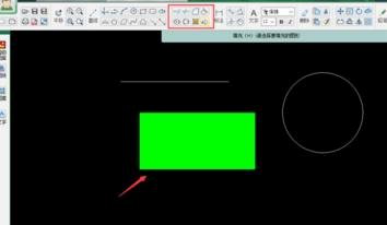
4.点击上方菜单栏红框位置的功能按钮,可以实现图形标注的功能,比如标注直线的长度,半径等。
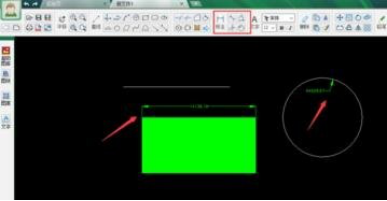
5.点击上方菜单栏里的红框位置的功能按钮,可以实现图形的移动,缩放,旋转,打散,打断,镜像等功能,下图为对图形进行缩放操作。
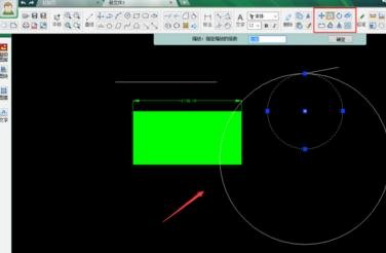
6.点击上方菜单栏里的红框位置的功能按钮,可以修改图形的线条颜色。
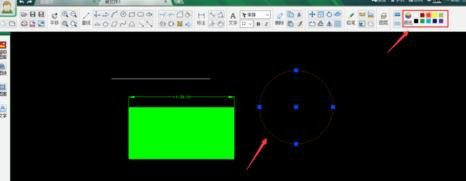
7.图形绘制完毕之后,点击上方菜单栏里的【保存】按钮,可以将使用CAD迷你画图软件绘制的图形保存为dwg格式,使用正规的autocad软件即可打开。
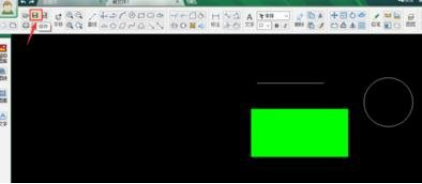
关于cad迷你画图使用教程,上方的7步就分享给大家了,使用起来也很方便。大家如果想用cad画图,但又觉得cad占内存的,可以尝试安装cad迷你画图,画出来的图也一样好用,最后,希望以上的操作步骤对你有所帮助。
本篇文章使用以下硬件型号:联想小新Air15;系统版本:win10;软件版本:CAD迷你画图v2020R7。
cad是绘图常用的软件,有时为了节约电脑内存安装cad迷你版,那么cad迷你如何画图呢?下面就让小编跟大家分享下cad迷你的画图教程吧!
1. 首先在电脑上下载并安装cad迷你绘图软件,该软件只占用十几兆的空间,比cad软件小很多,操作也比较方便。下载安装完毕后打开该软件,如下图所示,上方菜单栏里有操作的功能按钮,cad软件上基本画图功能这个软件上都有,正 上方位置有【新建图纸】功能选项,如下图片所示。

2. 点击【新建图纸】功能选项,可以进入新建图纸界面,通过上方菜单栏里标红框位置的功能按钮可以在绘图区域绘制直线,矩形,圆形等图形,如下图所示。
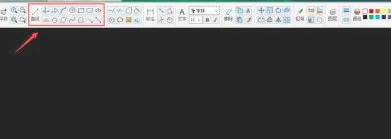
3. 点击上方菜单栏红框位置的功能按钮,可以实现延伸,修剪,倒圆角,填充,区域填色等绘图功能,如下图所示。
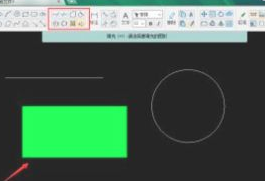
4. 点击上方菜单栏红框位置的功能按钮,可以实现图形标注的功能,比如标注直线的长度,半径等,如下图所示。
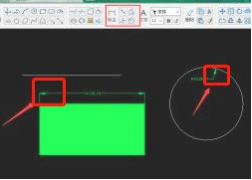
5. 点击上方菜单栏里的红框位置的功能按钮,可以实现图形的移动,缩放,旋转,打散,打断,镜像等功能,下图为对图形进行缩放操作。
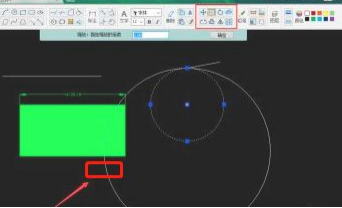
6. 点击上方菜单栏里的红框位置的功能按钮,可以修改图形的线条颜色,如下图所示。
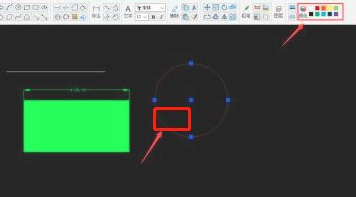
7. 图形绘制完毕之后,点击上方菜单栏里的【保存】按钮,可以将使用CAD迷你画图软件绘制的图形保存为dwg格式,使用正规的autocad软件即可打开。
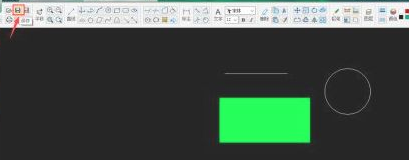
以上的内容就是cad迷你的画图教程的内容了,希望对各位小伙伴们有所帮助,如果觉得实用的话,就去多多练习吧!
本篇文章使用以下硬件型号:联想小新Air15;系统版本:win10;软件版本:cad V2.6.0.2。
对于工程设计人员来说,一提到cad迷你看图是再熟悉不过了,cad迷你看图是一款图纸查看工具,工程设计人员设计完图纸以后就会用到cad迷你看图查看图纸内容,那么在cad迷你看图里,有时我们也需要对图纸的圆孤进行测量,大家知道cad迷你看图如何测量圆孤吗?下面这个教程就可以帮你解决这个问题。
1.首先我们需要新建一个迷你看图的空白界面。
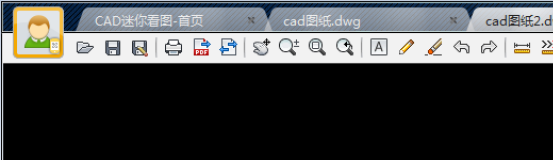
2.然后等到软件打开之后,我们点击软件的左面的圆弧命令——三点定弧,选择三个顶点即可绘制一个圆弧即可。
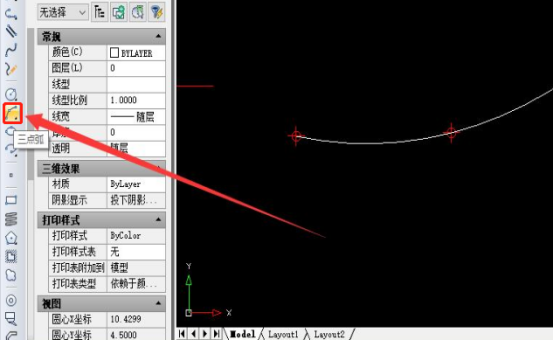
3.接着,在上方的栏目框中点击选择标注——角度,然后我们就可以在图纸上开始选择测量对象了。

4.最后,该圆弧的命令还有角度就显示出来了,如下图所示。
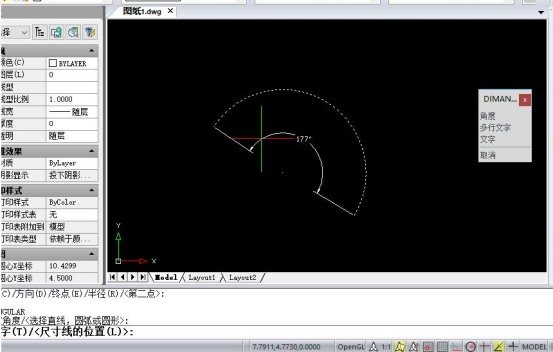
那么cad迷你看图测量圆孤的方法大家都学会了吗?对于cad迷你看图来说设计人员主要的目的是为了查看图纸内容,因为cad迷你看图要比普通视图查看图片更方便,效果更明显,在里面进行操作是比较少的,大家学会了cad迷你看图测量圆孤的方法以后可以在下面自己也练习一下,教程看百遍,不如自己亲手练一练。
本篇文章使用以下硬件型号:联想小新Air15;系统版本:win10;软件版本:AutoCAD(2013)。
我最近整理了很多有关CAD的资料;里面有很多十分优秀的作品图纸,却无法观看;难道,我非要去下载一个AutoCAD来查看这些文件吗?可是,我电脑上已经有很多东西了,再装一个CAD软件,我怕电脑真的要歇菜了。
简直太不现实了,autocad安装文件太大了。那该如何是好呢?后来,同事听说了我的烦恼之后,给我推荐了一款cad迷你看图软件,只有8M,安装在电脑上之后,用此软件看图太香了!
下面,我就来详细的介绍下cad迷你看图软件的功能及教程!感兴趣的朋友快来一起看看吧!
步骤如下:
1、首先,我们需要下载最新版的CAD迷你看图软件安装包;然后,我们用鼠标双击运行。
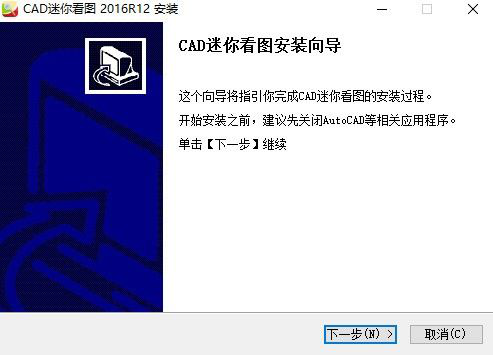
2、我们点击【下一步】之后,然后,我们可以点击【浏览】的按钮来选择软件的安装位置。
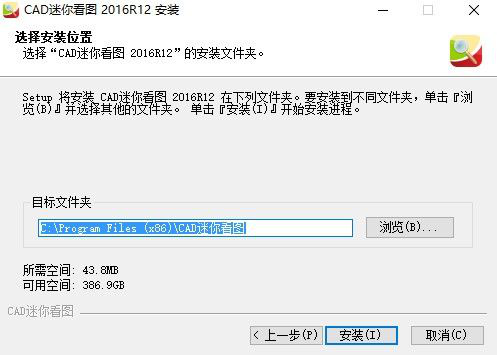
3、设置完毕点击【安装】,耐心等待1-2分钟就可以了。
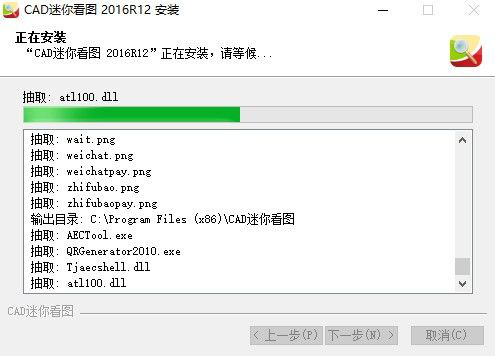
4、 安装完成会有提示,我们点击【完成】,就可以运行软件了。
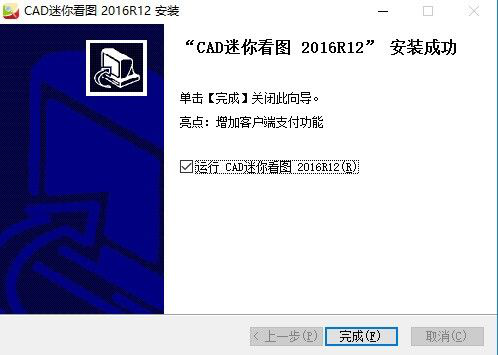
5、下一步,我们打开该软件。(如图所示)
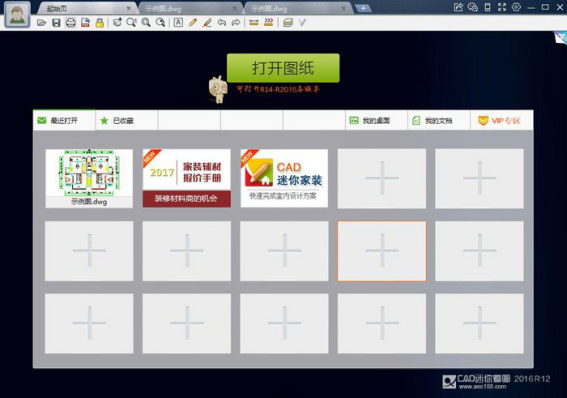
6、然后,我们点击【打开图纸】,从本地电脑上打开一个dwg绘图图纸;通过鼠标滑动,我们可进行缩放图纸,按住鼠标【左键】可拖动图纸,这是CAD迷你看图的一个最基本功能。(如图所示)
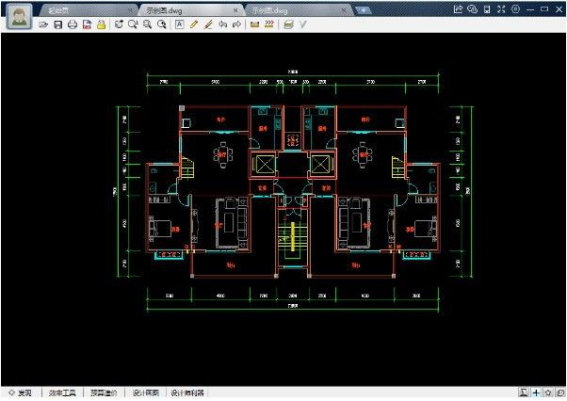
7、打开CAD迷你看图软件后,可以看到上方菜单栏里的主要功能,如下图所示。
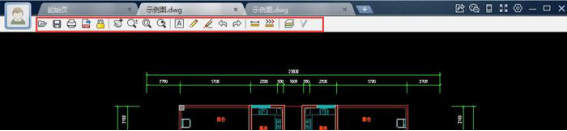
以上就是cad迷你看图的安装步骤了!通过这篇文档,我相信大家对cad迷你看图的功能应该有所了解了吧!它软件小巧,简单好用,非常适合经常出差的朋友!喜欢的同学快去下载吧!
本篇文章使用以下硬件型号:联想小新Air15;系统版本:win10;软件版本:cad迷你看图2016R12。
相关教程
热门百科
索引
你知道快速看图cad怎么安装吗?
cad迷你画图使用教程
学习cad迷你如何画图
如何在cad迷你看图中测量圆弧?
cad迷你看图安装教程图解!
相关百科
最新知识
相关教程